Comment insérer une image dans une cellule dans Excel
Pour intégrer une image dans une cellule dans Excel, vous devez définir l'attribut de position et redimensionner la cellule. Tout d'abord, cliquez avec le bouton droit et sélectionnez "Taille et propriétés" après avoir inséré l'image, et vérifiez "Modifier la position et la taille avec la cellule"; Deuxièmement, ajustez la hauteur de la ligne cellulaire ou la largeur de la colonne pour s'adapter à l'image ou recadrer l'image pour maintenir la proportion; Enfin, vous pouvez utiliser "comme image (cellules de remplissage)" dans "coller spécial" pour obtenir l'effet de remplissage d'arrière-plan.

Vous voulez fourrer une image dans une cellule dans Excel? En fait, la méthode n'est pas difficile. La clé est de savoir comment fonctionner afin que l'image ne coule pas ou ne se déforme pas. Les étapes suivantes vous permettront de "intégrer" l'image dans la cellule régulièrement.

Aligner les cellules après avoir inséré l'image
Lors de l'insertion directement de l'image, Excel flotte au-dessus de la table par défaut et ne se déplacera pas avec la cellule. Si vous voulez que l'image soit "publiée" dans une certaine cellule, vous pouvez le faire:
- Après avoir inséré l'image, cliquez avec le bouton droit et sélectionnez la taille et les propriétés.
- Dans l'option "Propriétés", recherchez la section "Position" et vérifiez "Modifier la position et la taille avec la cellule".
- De cette façon, lorsque vous ajustez la taille de la cellule ou déplacez la cellule, l'image se déplacera également.
Redimensionner la taille des cellules pour s'adapter aux images
Parfois, l'image est trop grande pour s'intégrer dans la cellule, ou elle est trop petite pour paraître vide. Un ajustement manuel est requis pour le moment:

- Sélectionnez la cellule cible et cliquez avec le bouton droit sur "Hauteur de ligne" ou "Largeur de colonne" pour ajuster la taille.
- Ou faites glisser le bord du numéro de ligne ou du marqueur de colonne pour ajuster manuellement la taille.
- Si la proportion d'image n'est pas appropriée, vous pouvez sélectionner "recadrer" au "format d'image" pour recadrer l'image en fonction de la proportion cellulaire pour éviter la déformation.
Insérer des images en utilisant "Remplacer les cellules" (compétences avancées)
Si vous souhaitez que l'image soit remplie directement sous forme de fond cellulaire au lieu d'insérer séparément des objets, vous pouvez utiliser la méthode "INSERT OBJET":
- Copiez l'image que vous souhaitez insérer.
- Dans Excel, sélectionnez la cellule cible.
- Cliquez sur le menu déroulant Coller dans le menu Démarrer et sélectionnez Coller Special> "comme image (Rempli les cellules)".
De cette façon, l'image remplira automatiquement toute la zone des cellules et ne flottera pas au-dessus du tableau. Cependant, cette méthode peut ne pas être prise en charge dans certaines versions d'Excel, telles que Mac ou versions plus anciennes.
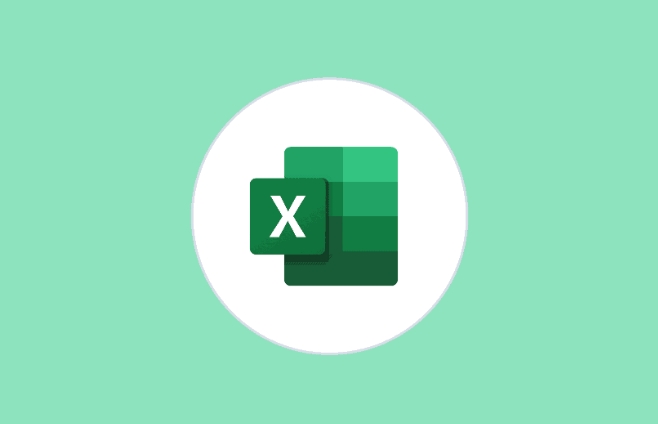
Fondamentalement, ce sont les méthodes. L'opération n'est pas compliquée, mais il est facile d'ignorer les détails, tels que les paramètres de position et l'adaptation cellulaire, et vous pouvez le faire avec un peu d'attention.
Ce qui précède est le contenu détaillé de. pour plus d'informations, suivez d'autres articles connexes sur le site Web de PHP en chinois!

Outils d'IA chauds

Undress AI Tool
Images de déshabillage gratuites

Undresser.AI Undress
Application basée sur l'IA pour créer des photos de nu réalistes

AI Clothes Remover
Outil d'IA en ligne pour supprimer les vêtements des photos.

Clothoff.io
Dissolvant de vêtements AI

Video Face Swap
Échangez les visages dans n'importe quelle vidéo sans effort grâce à notre outil d'échange de visage AI entièrement gratuit !

Article chaud

Outils chauds

Bloc-notes++7.3.1
Éditeur de code facile à utiliser et gratuit

SublimeText3 version chinoise
Version chinoise, très simple à utiliser

Envoyer Studio 13.0.1
Puissant environnement de développement intégré PHP

Dreamweaver CS6
Outils de développement Web visuel

SublimeText3 version Mac
Logiciel d'édition de code au niveau de Dieu (SublimeText3)
 Comment capturer la capture sur Windows PCS: Windows 10 et 11
Jul 23, 2025 am 09:24 AM
Comment capturer la capture sur Windows PCS: Windows 10 et 11
Jul 23, 2025 am 09:24 AM
Il est courant de vouloir prendre une capture d'écran sur un PC. Si vous n'utilisez pas un outil tiers, vous pouvez le faire manuellement. Le moyen le plus évident est d'appuyer sur le bouton PRT SC / ou d'imprimer le bouton SCRN (touche d'écran d'impression), qui saisira l'ensemble de l'écran PC. Tu fais
 Comment démarrer la numérotation de la page sur une page spécifique dans Word
Jul 17, 2025 am 02:30 AM
Comment démarrer la numérotation de la page sur une page spécifique dans Word
Jul 17, 2025 am 02:30 AM
Pour démarrer le numéro de page à partir d'une page spécifique dans un document Word, insérez d'abord la rupture de la section, puis annulez le lien de la section et définissez enfin le numéro de page de démarrage. Les étapes spécifiques sont les suivantes: 1. Cliquez sur "Layout"> "Delimiter"> "Page suivante" Break sur la page cible; 2. Double-cliquez sur le pied de page de la section précédente et décochez "Lien vers la section précédente"; 3. Entrez une nouvelle section, insérez le numéro de page et définissez le numéro de départ (généralement 1). Notez que les erreurs courantes telles que le non-désagrément, les ruptures de section erronées ou la suppression manuelle des numéros de page entraînent une incohérence. Vous devez suivre attentivement les étapes pendant l'opération.
 Comment dessiner sur un document Word
Jul 16, 2025 am 03:45 AM
Comment dessiner sur un document Word
Jul 16, 2025 am 03:45 AM
Il existe trois façons principales de dessiner dans des documents Word: en utilisant l'outil de forme d'insertion, en utilisant le panneau de dessin pour l'entrée de l'écriture manuscrite et le dessin de superposition après l'insertion d'images. Tout d'abord, cliquez sur "insérer" → "forme", et vous pouvez dessiner des lignes, des rectangles, des cercles et d'autres graphiques, ainsi que la combinaison et le réglage du style; Deuxièmement, via l'onglet "Dessin", vous pouvez utiliser le stylet ou la souris pour sélectionner le type de stylo, la couleur, l'effacement et d'autres outils pour écrire ou marquer naturellement; Enfin, après avoir inséré l'image, vous pouvez utiliser l'outil de forme ou d'encre pour marquer l'image pour mettre en évidence les informations clés.
 Comment brouiller mes antécédents dans un appel vidéo d'équipe?
Jul 16, 2025 am 03:47 AM
Comment brouiller mes antécédents dans un appel vidéo d'équipe?
Jul 16, 2025 am 03:47 AM
La méthode de brouillage de l'arrière-plan dans les appels vidéo des équipes est la suivante: 1. Assurez-vous que l'appareil prend en charge la fonction d'arrière-plan virtuel, vous devez utiliser le système Windows 10 ou 11, la dernière version des équipes et une caméra qui prend en charge l'accélération matérielle; 2. Cliquez sur "Trois points" → "Appliquer l'effet d'arrière-plan" dans la réunion et sélectionnez "Blur" pour brouiller l'arrière-plan en temps réel; 3. Si vous ne pouvez pas utiliser la fonction intégrée, vous pouvez essayer des logiciels tiers, configurer manuellement des arrière-plans physiques ou utiliser une caméra externe avec une fonction AI. L'ensemble du processus est simple, mais vous devez faire attention aux problèmes de compatibilité système et de matériel.
 Comment obtenir la dernière valeur d'une colonne dans Excel
Jul 26, 2025 am 08:03 AM
Comment obtenir la dernière valeur d'une colonne dans Excel
Jul 26, 2025 am 08:03 AM
Pour obtenir la dernière valeur d'une colonne dans Excel, vous pouvez choisir différentes méthodes en fonction des caractéristiques de données: 1. Utilisez la fonction de recherche pour trouver rapidement la dernière valeur non nul, qui convient aux situations où il peut y avoir des lignes vides dans les données. La formule est = recherche (2,1 / (a: a ""), a: a); 2. Utilisez la combinaison Index Counta pour traiter les données continues, qui conviennent aux colonnes de données sans lignes vides, et la formule est = index (a: a, counta (a: a)); 3. Utilisez la combinaison de correspondance d'index pour obtenir la dernière valeur numérique, qui convient aux colonnes de données ne contenant que des nombres, et la formule est = index (a: a, match (9.99e 307, a: a)). ce
 Comment insérer une image dans une cellule dans Excel
Jul 21, 2025 am 12:09 AM
Comment insérer une image dans une cellule dans Excel
Jul 21, 2025 am 12:09 AM
Pour intégrer une image dans une cellule dans Excel, vous devez définir l'attribut de position et redimensionner la cellule. Tout d'abord, cliquez avec le bouton droit et sélectionnez "Taille et propriétés" après avoir inséré l'image, et vérifiez "Modifier la position et la taille avec la cellule"; Deuxièmement, ajustez la hauteur de la ligne cellulaire ou la largeur de la colonne pour s'adapter à l'image ou recadrer l'image pour maintenir la proportion; Enfin, vous pouvez utiliser "comme image (cellules de remplissage)" dans "coller spécial" pour obtenir l'effet de remplissage d'arrière-plan.
 Comment répéter les lignes d'en-tête sur chaque page imprimée dans Excel
Jul 20, 2025 am 12:55 AM
Comment répéter les lignes d'en-tête sur chaque page imprimée dans Excel
Jul 20, 2025 am 12:55 AM
La méthode de définition des lignes de titre en double dans Excel est la suivante: 1. Ouvrez le fichier Excel et entrez la feuille de calcul à imprimer; 2. Cliquez sur le bouton "Imprimer Title" dans l'onglet "Page Layout"; 3. Sélectionnez "Top Title Line" sous l'onglet "Feuille de calcul" et entrez comme 1 $: 1 $; 4. Cliquez sur "OK" pour enregistrer les paramètres. Si le titre s'étend sur plusieurs lignes, vous pouvez choisir comme 1 $: 2 $. Si la colonne de gauche est répétée, définissez la "colonne de titre de gauche", telle que $ a: $ a. Les problèmes courants incluent un contenu de table insuffisant, un format de ligne de titre déverrouillé ou des pauses de page inappropriées, qui peuvent être résolues en entrant plus de données, en vérifiant les formats ou en ajustant les aperçus de pagination. Un accès rapide peut être réalisé via la clé de raccourci ALT PST.
 Comment faire une chronologie dans Excel
Jul 17, 2025 am 03:01 AM
Comment faire une chronologie dans Excel
Jul 17, 2025 am 03:01 AM
La clé pour faire un calendrier dans Excel est d'organiser vos données et de sélectionner le type de bonne carte. Tout d'abord, organisez la structure de données, y compris au moins trois colonnes: nom de tâche, heure de début et heure de fin; Deuxièmement, insérez le "graphique à barre de cluster" comme diagramme de chronologie et définissez l'axe horizontal au format à date pour afficher correctement la séquence de temps; Enfin, embellissez le graphique en supprimant la légende, en ajustant les couleurs, en cachant des lignes de grille, en ajoutant des étiquettes de données, etc., et vous pouvez également insérer des formes pour connecter la tâche pour former un effet de diagramme de flux. De plus, vous pouvez rapidement afficher la progression du temps dans un tableau à l'aide des "rayures de données" dans le format conditionnel, adapté aux occasions informelles.







